Excel怎样将两个表格数据合并(excel怎样将两个表格数据合并函数)
有一些网友不清楚这款EXCEL的软件相关教程,既然如此神奇下载软件教程分栏小编给感兴趣得你带来Excel怎样将两个表格数据合并资讯,希望可以对大家有所帮助哦,继续往下看吧!
Excel拥有超强的计算汇总功能,平时的应用中我们能够借助强大的合并计算、汇总或透视等功能得到想要的复杂些的数据,但如果所要的数据其实并不太复杂的情况下,我们完全可以利用EXCEL的选择性运算来得到。EXCEL的这个选择性运算功能平时比较容易忽略。
工具/原料
<p>EXCEL </p><p>表格数据 </p>
方法/步骤
首先我们先稍微整理一下需要合并到一块的多个表格中的一个的格式:
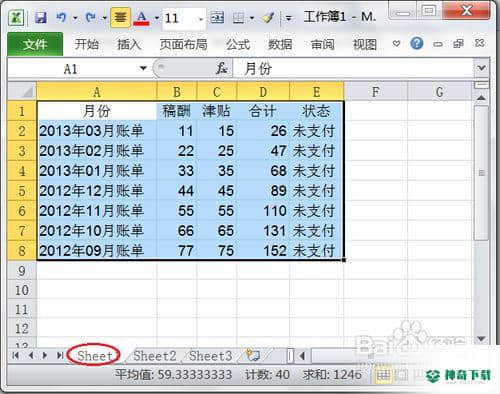
另一张表的格式差不多也要一样,至少保证需要合并数据的区域格式一致:
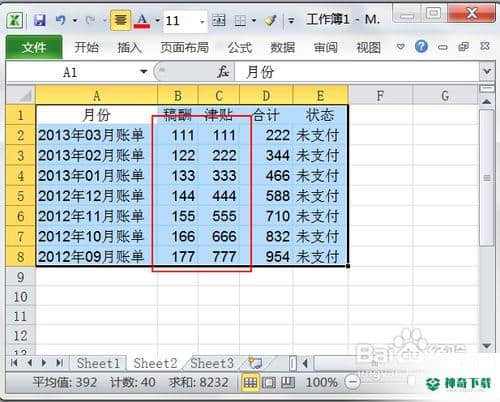
然后再选中其中一张表格中需要合并统计的数据,并复制之。但不需要复制有求和等有计算公式的数据,否则数据会有误,后面有讲解:
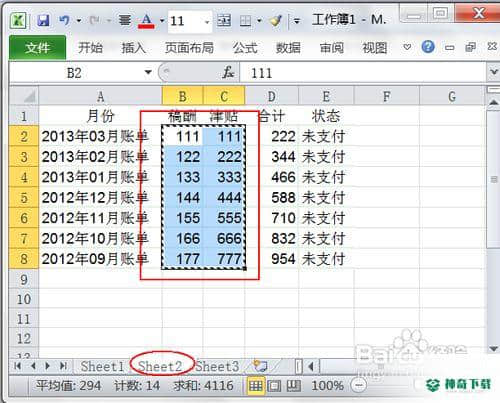
再切换到另一张表格,此张表格我们用来保存合并的数据。先定位到需要统计的区域的左上角,或选择该区域:
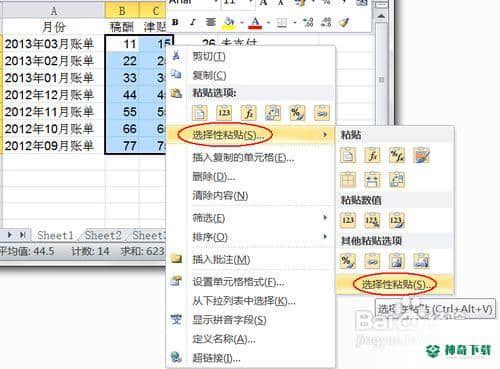
然后右击之,选择“选择性粘贴”,再选择“选择性粘贴”命令:
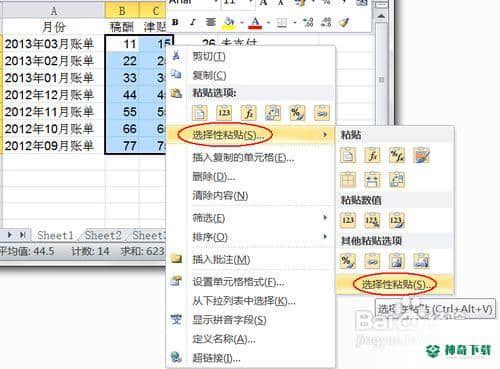
然后在弹出的“选择性粘贴”对话框中,注意选择需要“粘贴”的类似,若是数字数据的话一般会那么“数值”以保证统计更准确,然后再在“运算”中选择我们需要合并的运算方法,如“加”,再单击“确定”既可:
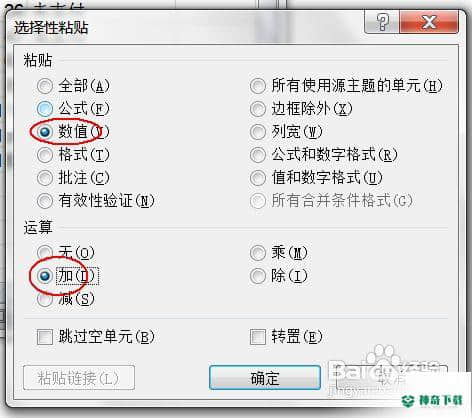
查看EXCEL数据,“合计”中的“求和”公式还是正确无误,所有数据都正确:
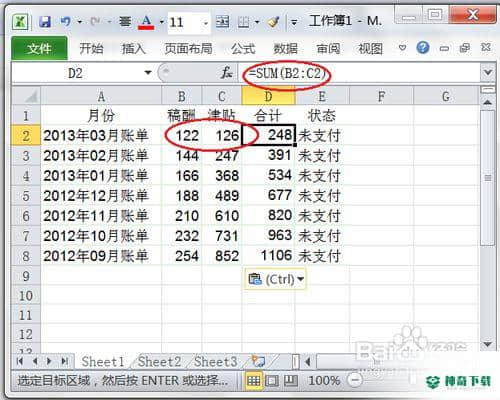
而如果之前的复制了带计算公式的数据的单元格:
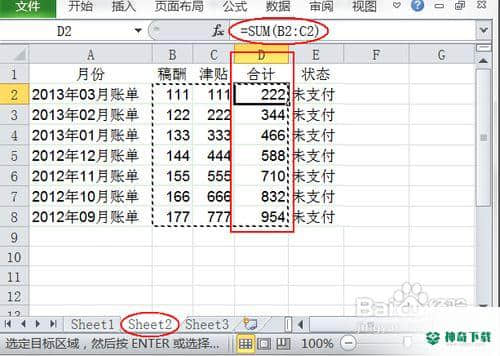
在进行合并表格后数据就会出现差错了,并且误差很大:
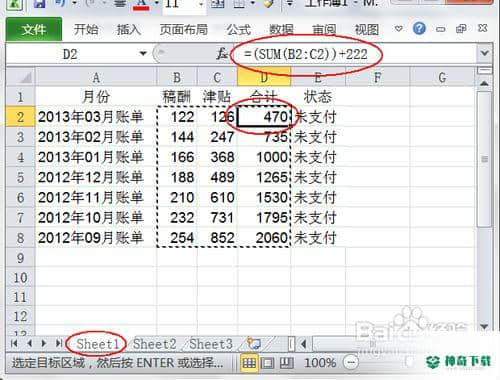
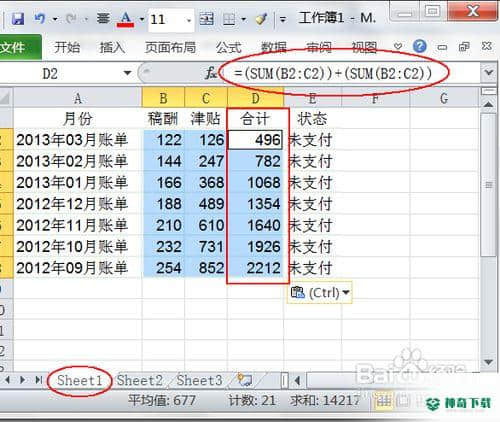
上面的内容即是关于《Excel怎样将两个表格数据合并》软件全部内容了,希望能帮助正在需要EXCEL软件教程网友!更多精彩EXCEL软件资讯教程,请多关注神奇下载!
相关文章
Excel2010创建迷你图(excel2010迷你图创建在哪里)
excel打印如何使用自定義的紙張(EXCEL如何自定义公式)
近期热门










